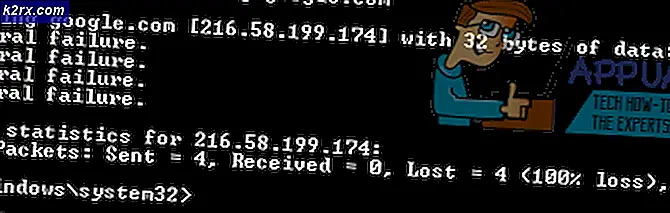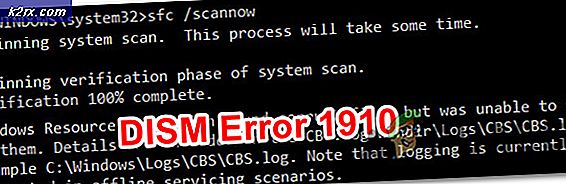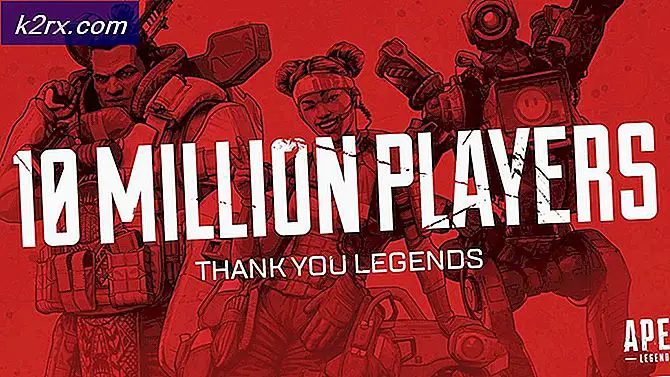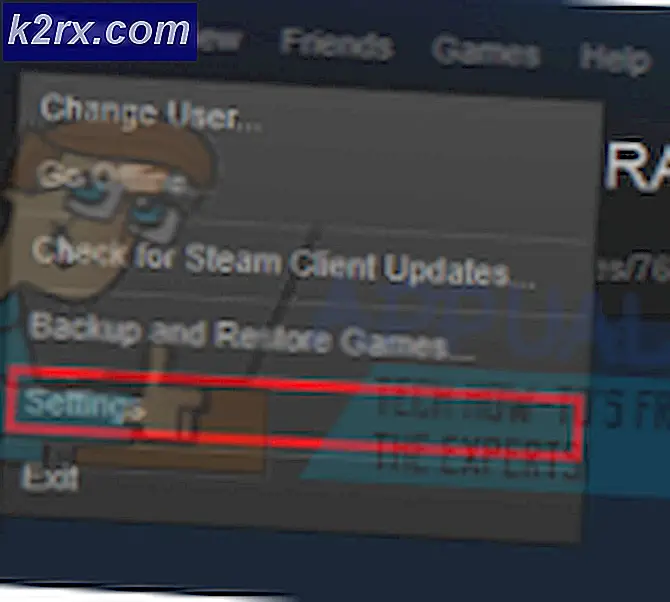Cách truyền màn hình Android sang PC của bạn
Hệ sinh thái Android liên tục phát triển. Có hàng trăm ứng dụng và tấn nội dung xuất hiện trên internet hàng ngày. Do đó, chúng tôi thường muốn xem nội dung Android yêu thích của mình trên màn hình lớn hơn. Đó là lý do tại sao có nhiều thiết bị khác nhau để phát trực tuyến nội dung Android trên TV. Tuy nhiên, có cách nào để truyền màn hình Android của bạn sang PC, không có thiết bị bổ sung không? Có, có. Có một số cách để phản chiếu màn hình Android của bạn với PC. Tuy nhiên, một số là đáng tin cậy hơn những người khác, và nhiều người yêu cầu một thiết bị bắt nguồn từ. Vì vậy, nếu bạn có một thiết bị không bắt nguồn từ, bài viết này chỉ dành cho bạn. Nếu không làm lại thêm, ở đây tôi sẽ giới thiệu cho bạn cách nhanh nhất và ổn định nhất cách truyền màn hình Android của bạn sang PC.
AllCast nhận
AllCast Receiver là ứng dụng Chrome mà bạn sẽ cần để thực hiện phát trực tuyến. Vì vậy, với mục đích đó, trước tiên bạn phải cài đặt trình duyệt Google Chrome. Đây là liên kết tải xuống, nếu bạn chưa tải xuống Google Chrome.
Bây giờ bạn có thể nhập Cửa hàng Chrome trực tuyến và tìm kiếm Bộ thu AllCast hoặc chỉ cần nhấp vào liên kết AllCast Receiver sau đây và cài đặt ứng dụng. Trong quá trình cài đặt, bạn có thể tìm kiếm thông tin ứng dụng trong phần ghi chú Tường lửa và sao chép số sau các cổng UDP / TCP. Trong trường hợp của tôi, nó là 535515. Bạn sẽ cần số này để định cấu hình tường lửa máy tính của bạn sau này.
Cấu hình tường lửa
Để truy cập các cài đặt tường lửa từ PC của bạn, hãy mở tìm kiếm và gõ Windows Firewall với Advanced Security. Bây giờ, hãy làm theo các hướng dẫn để tạo quy tắc Inbound mới.
- Nhấp chuột phải vào Quy tắc Inbound và từ trình đơn chọn New Rule .
- Chọn cổng chuyển đổi từ hộp thoại và nhấp vào Tiếp theo .
- Chọn nút chuyển đổi TCP từ hộp thoại tiếp theo và nhập số mà bạn đã sao chép trước đó (535515).
- Chọn nút Cho phép chuyển đổi kết nối và nhấp vào Tiếp theo .
- Trong hộp thoại này, bạn có thể chọn quyền riêng tư cho quy tắc đã tạo của mình. Trong trường hợp của tôi, tôi sẽ kiểm tra tất cả các hộp.
- Nhập tên của quy tắc đã tạo của bạn.
- Bây giờ, lặp lại các bước từ 1 đến 6 với một sự khác biệt nhỏ trong bước Thay vì TCP chọn công tắc UDP và nhập cùng một số vào trường bên dưới. Thực hiện các bước còn lại như bạn đã làm trước đây.
Sau khi bạn hoàn thành việc tạo quy tắc tường lửa thứ hai, bạn đã sẵn sàng cho PC của mình. Bây giờ bạn có thể khởi chạy ứng dụng AllCast Receiver.
Mẹo CHUYÊN NGHIỆP: Nếu vấn đề xảy ra với máy tính của bạn hoặc máy tính xách tay / máy tính xách tay, bạn nên thử sử dụng phần mềm Reimage Plus có thể quét các kho lưu trữ và thay thế các tệp bị hỏng và bị thiếu. Điều này làm việc trong hầu hết các trường hợp, nơi vấn đề được bắt nguồn do một tham nhũng hệ thống. Bạn có thể tải xuống Reimage Plus bằng cách nhấp vào đâyGhi hình màn hình và gương
Bước cuối cùng của quy trình là định cấu hình thiết bị Android của bạn để truyền. Vì mục đích đó, bạn sẽ cần phải tải xuống ứng dụng Ghi âm màn hình và Gương từ Cửa hàng Google Play. Trong hướng dẫn này, tôi đang sử dụng phiên bản miễn phí của ứng dụng. Tuy nhiên, nếu bạn muốn loại bỏ các hình mờ và quảng cáo, bạn có thể mua phiên bản đầy đủ, đây là liên kết tải xuống Screen Recording and Mirror.
Bây giờ, hãy mở ứng dụng và bạn sẽ thấy địa chỉ IP của máy tính của bạn trong phần Truyền tới thiết bị mạng. Nhấp vào nó và quá trình truyền sẽ bắt đầu. Bạn có thể truyền video, hình ảnh, bản trình bày và mọi loại nội dung mà không có sự chậm trễ đáng chú ý hoặc nói lắp.
Gói lại
Mặc dù bạn nghĩ rằng việc truyền màn hình Android của bạn sang PC có thể không hữu ích lắm, bạn sẽ ngạc nhiên về mức độ thường xuyên bạn muốn sử dụng nó trong tương lai. Điều tốt là với phương pháp này bạn thậm chí có thể điều khiển thiết bị của bạn thông qua chuột và bàn phím của bạn.
Nhược điểm duy nhất mà tôi tìm thấy về ứng dụng AllCast Receiver là nó không thể hiển thị nội dung Android của bạn trên toàn màn hình. Có, nó có chế độ toàn màn hình, nhưng nội dung từ Android của bạn vẫn hiển thị trong một cửa sổ nhỏ hơn. Tuy nhiên, tôi khá chắc chắn rằng lỗ hổng này sẽ được sửa trong các bản cập nhật sau.
Hãy thử phương pháp này và chia sẻ nếu bạn có bất kỳ trải nghiệm nào khác với việc phản chiếu màn hình Android của bạn với PC.
Mẹo CHUYÊN NGHIỆP: Nếu vấn đề xảy ra với máy tính của bạn hoặc máy tính xách tay / máy tính xách tay, bạn nên thử sử dụng phần mềm Reimage Plus có thể quét các kho lưu trữ và thay thế các tệp bị hỏng và bị thiếu. Điều này làm việc trong hầu hết các trường hợp, nơi vấn đề được bắt nguồn do một tham nhũng hệ thống. Bạn có thể tải xuống Reimage Plus bằng cách nhấp vào đây